不知道大家在使用电脑时,有没有遇到过这样的问题。电脑屏幕上出现了0xc0000428 的代码提示和Windows无法验证数字签名 的文字提示。
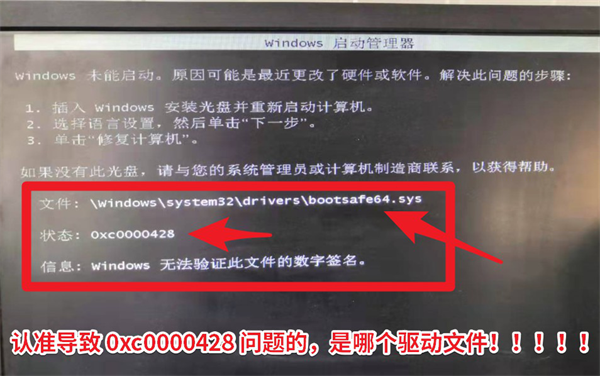
这种问题一般出现在装了Win 7系统的电脑上,而我们就要找到出现这种问题的后缀为.sys的文件。
比如上图中导致出现电脑0xc0000428状态的原因,就是由bootsafe64.sys这个文件引起的。
而驱动哥也凭借多年的运维经验,总结了一下出2种常见的解决方法,大家可以根据自己的电脑情况对照来进行选择。
一、amd_sata.sys
如果是amd_xata.sys(或amd_sata.sys)导致的【状态:0xc0000428】问题。一般需要大家打开电脑上的禁用驱动程序签名强制模式 。
在win7和XP上,需要用户不断按F8(部分电脑需要Fn+F8)打开高级选项,然后在其中选择禁用驱动程序签名强制模式 即可。
Win 8和Win 10的系统则是需要重启电脑,看到系统徽标时马上按重启键(或关机键)重复2次,第三次就可以选择【禁用驱动程序签名强制模式 】。
最后在禁用签名,电脑正常进入 Windows 桌面系统后,用驱动人生软件中的驱动诊所的修复功能 对电脑进行一键修复即可。
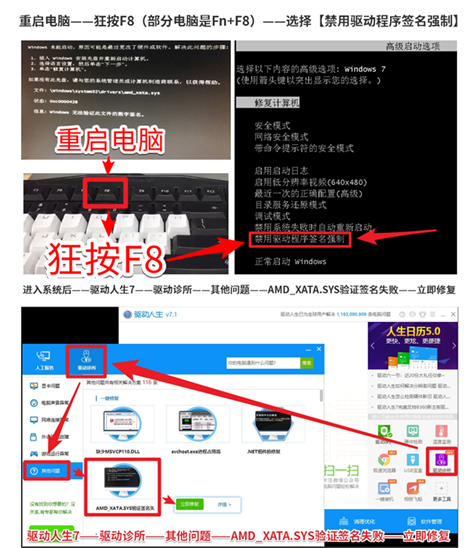
二、bootsafe64.sys
而bootsafe64.sys(或bootsafe开头的),目前已知的只能通过U盘启动进入PE删掉该文件。
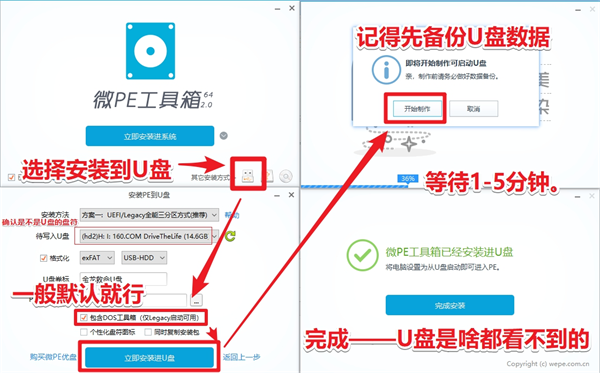
首先,大家先准备一个质量教好的U盘,然后去网上下载一个微PE工具箱,然后将PE工具箱安装到U盘中。(注意这里是安装不是复制进去)
这里强调一下:将普通U盘变成PE U盘,会格式化U盘,也就是会删除U盘所有数据。请务必先转移你的U盘中重要的数据。
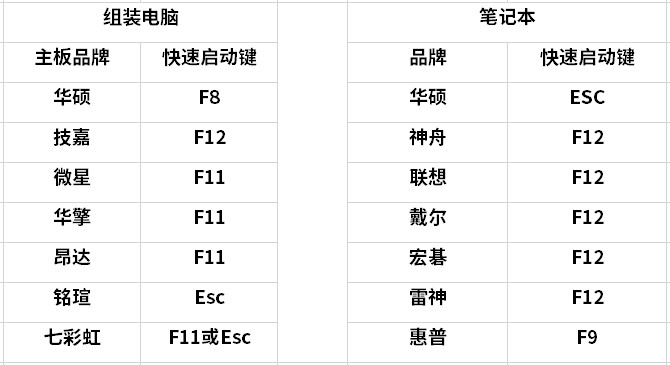
在上述操作完成后,U盘微PE即做好了。此时将U盘插入到显示到0xc0000428问题的电脑上,然后重启电脑选择U盘启动模式。

部分电脑的快速启动方式不一样,请大家去boot里面看看boot menu 功能是否已经打开。
在进入PE之后,根据图片找到并删掉导致【状态:0xc0000428】的.sys驱动文件。如bootsafe64.sys(或bootsafe开头的)文件,路径一般是C盘的WIndows\system32\drivers\bootsafe64.sys。删掉此文件后再次重启电脑,系统就能恢复正常。
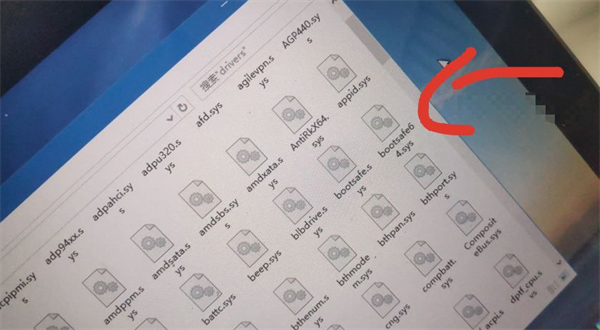
最后,如果前两个方法都不行,U盘重装系统一般是最后的选择了。
另外有用户反映的bootsafe64.sys及相关同名文件都不是驱动人生软件中的驱动文件,因为这些文件造成的电脑0xc0000428蓝屏问题,和驱动人生没有关系。
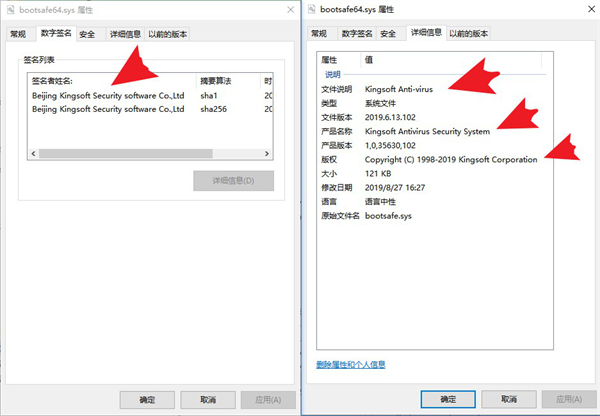
最后如果需要图中的软件或相关工具与教程,可以关注驱动人生微信公众号,留下问题和联系方式,驱动哥会在上班时间尽快回复。
小编推荐阅读